1.Macクライアントのインストルール
2.iMonitor サーバーに接続
3.Mac クライアントのアンインストール
4.監視の環境
5.技術質問及びサポート
1.Macクライアントのインストルール
1.1 アカウントの登録 こちらをクリックして メールアドレスで登録してください 1.2 ログイン 登録済みはこちらをクリックしてiMonitor リモート式Mac監視ソフトのコンソールに入ってください. 1.3 クライアントプログラムをダウンロードする ダウンロード
1.4 クライアントプラグラムをインストルールする
”AgentInstaller“をダウンロードしてから、”継続“クリックして続けてインストルールしてください.
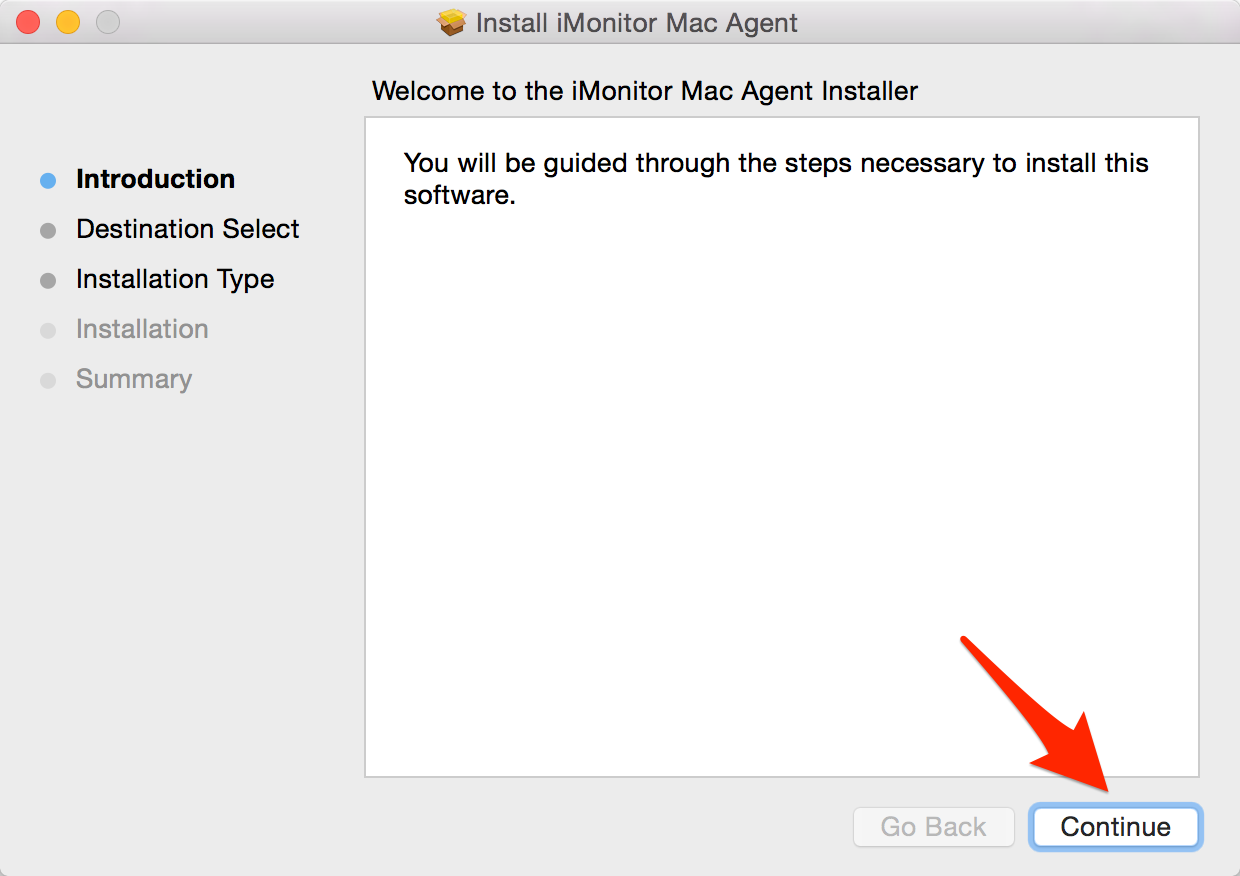
”Install“をクリックしてクライアントプログラムをインストルールする.
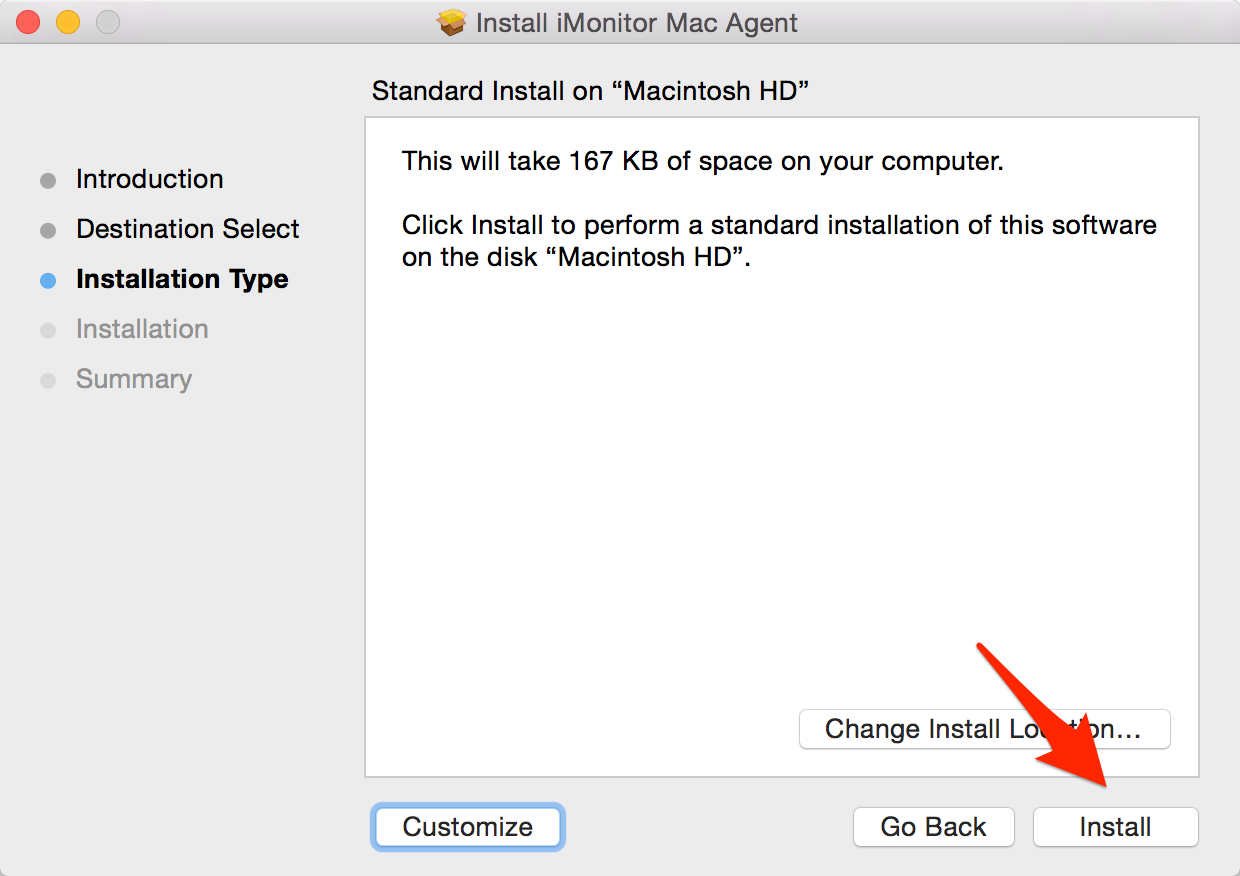
パスワードを入力して続けてインストルールする.
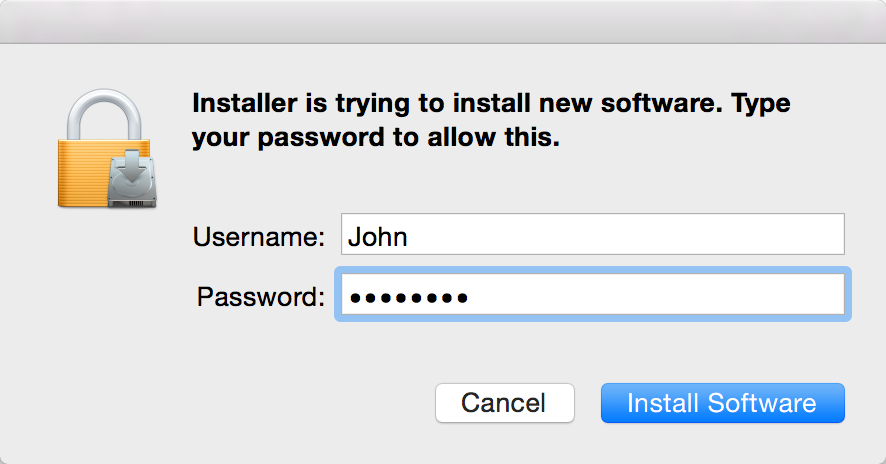
”継続インストルール“クリックする.
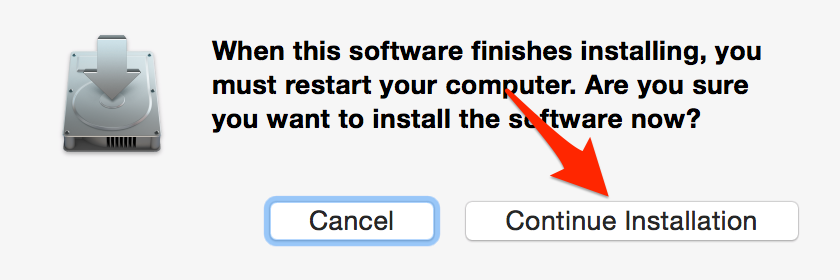
”再起動“をクリックしてインストルール完成.
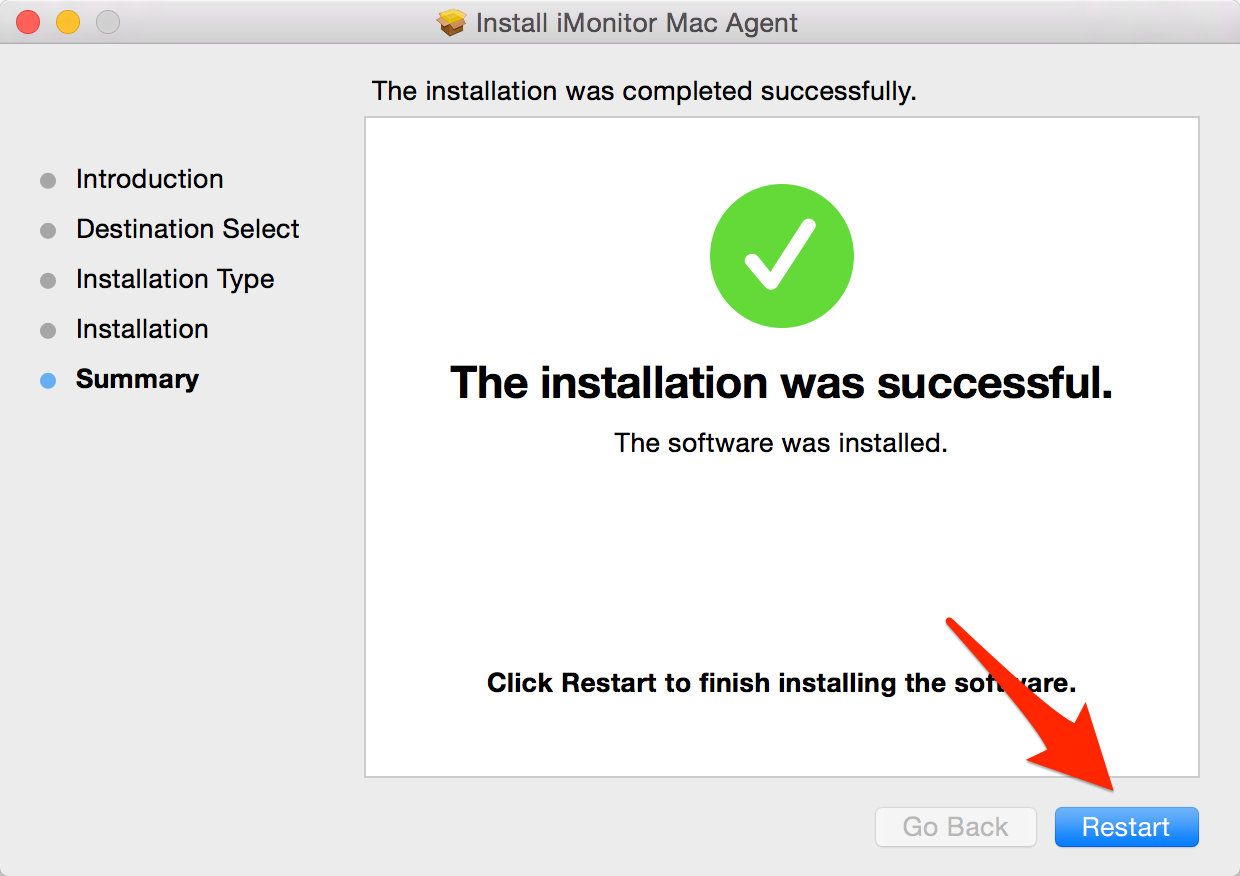
2. iMonitor サーバーに接続.
パソコンを再起動してから自動ポップアップ設定ウィンドウでアカウントIDとパスワードを入力して、”インストルール&ドライブ”クをリックしてください.
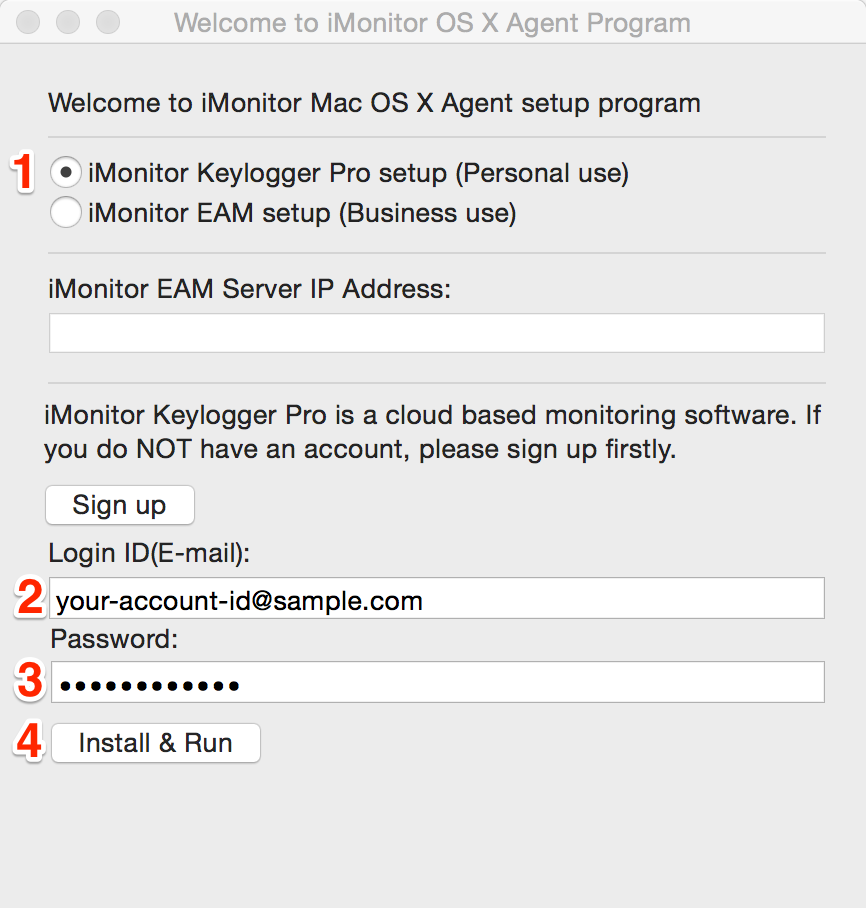
3.Mac クライアントのアンインストール
4.1 /library/LaunchAgents/フォルダに入ってください
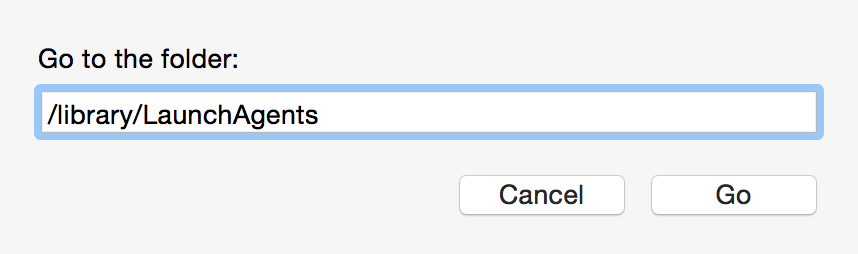
4.2 com.imonitor.service.plistを削除してから再起動する.
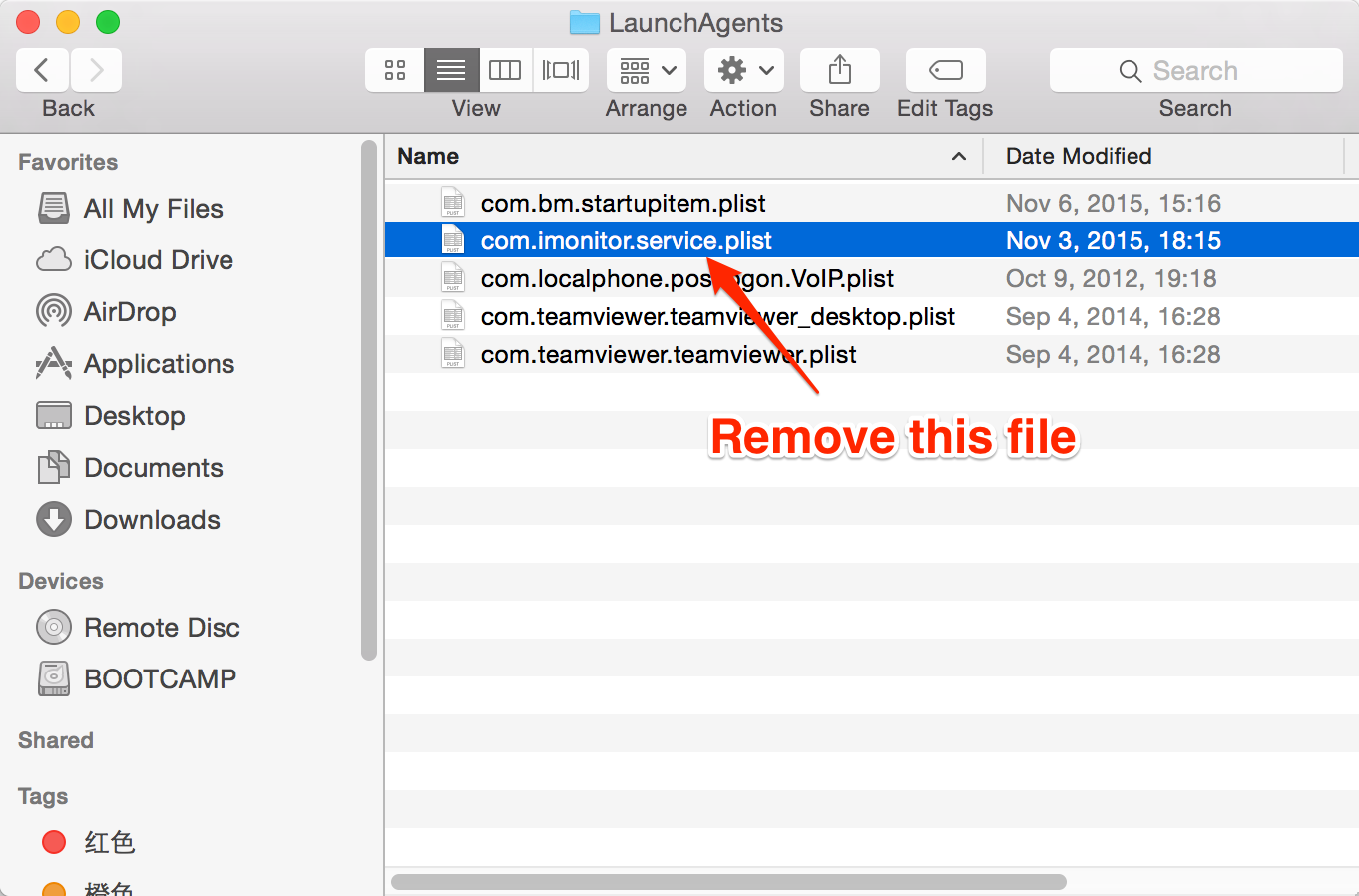
4.監視の環境
このソフトは事務所、家、通勤中でもネットワーク環境があれば監視できる.
監視されるのはPC(Windowsシステム,Mac OSシステム)、Androidシステム又はタブレットPC.)

5.技術質問及びサポート
5.1 iMonitor リモート式 Mac監視ソフトプログラムをインストルールしてもらいますか. ソフトを購入したら、弊社の技術者からリモートディスクトップでインストルールサポートして安心してください. 5.2 サーバーでログのストア期限と量はどうなるか. 普通にアンリミテッドで7日のストア期限となる、又はストア期限も追加できる. 5.3 クライアントプログラムはステルスモードで監視される側から発見できるか. 大丈夫!iMonitor リモート Mac監視ソフトはステルスモードでウィンドウポップアップしないと分からない、又はPCコンソールからIDとパスワードを保護される. 5.4 ログアップの時間差はどなるか. 1分から2分ほどかかる、又はネットワーク環境によって多少に遅れるかもしれない.